┬ĀÕ”éµ×£õĮĀµś»õĖĆÕÉŹĶ░©µģÄńÜäķĪ╣ńø«Õ╝ĆÕÅæĶĆģ’╝īÕ░▒Õ┐ģÕ«Üõ╝Üńö©Õł░ńēłµ£¼ń«ĪńÉåĶĮ»õ╗Č’╝īńÄ░µ£ēÕĖéÕ£║õĖŖµłÉńå¤ńÜäńēłµ£¼ń«ĪńÉåĶĮ»õ╗ȵ£ēcvs’╝īsvn’╝īclearcaseÕÆīµø┤ÕŖĀńüĄµ┤╗µĢŵŹĘńÜägitŃĆéńøĖµ»öõ╝Āń╗¤ńÜäķćŹķćÅń║¦õĖŁÕż«ńēłµ£¼ń«ĪńÉåĶĮ»õ╗Čsvn’╝īclearcaseńŁē’╝īgitµø┤Õāŵś»õĖĆõĖ¬ĶĮ╗ńøłńÜäÕłåÕĖāÕ╝Åńēłµ£¼ń«ĪńÉåń│╗ń╗¤’╝īÕ«āõĖŹķ£ĆĶ”üµ×ČĶ«ŠõĖŁÕż«µ£ŹÕŖĪÕÖ©µØźµŚČµŚČÕÉīµŁźńēłµ£¼õ┐Īµü»’╝īõĖ¬õ║║ÕŬķ£ĆĶ”üÕ£©Ķć¬ÕĘ▒ńÜäńöĄĶäæõĖŖÕłøÕ╗║õĖĆõĖ¬gitńēłµ£¼ń«ĪńÉåÕ║ō’╝īÕ░▒µŗźµ£ēõĖĆõĖ¬Õ«īµĢ┤ķĪ╣ńø«Õ╝ĆÕÅæÕÄåÕÅ▓ńÜäÕłåµö»ķøåÕÉł’╝īµ£ĆÕż¦ń©ŗÕ║”µö»µīüĶć¬ńö▒ĶĮ»õ╗ČÕ╝ĆÕÅæĶĆģńÜäń”╗ń║┐ÕĘźõĮ£’╝īÕÉīµŚČgitÕÅłµÅÉõŠøõ║åµ¢╣õŠ┐ńÜäÕÉīµŁźµÄźÕÅŻÕŹÅÕÉīÕģČõ╗¢õ║║ńÜäÕ╣ČĶĪīÕ╝ĆÕÅæŃĆé
┬Ā┬Ā┬Ā┬ĀÕ£©Õ«×ķÖģńÜäķĪ╣ńø«Õ╝ĆÕÅæĶ┐ćń©ŗõĖŁ’╝īµłæõ╗¼ķććńö©õ║åÕÅīń│╗ń╗¤µØźĶ┐øĶĪīńēłµ£¼ń«ĪńÉå’╝īsvnń«ĪńÉåķĪ╣ńø«µŁŻÕ╝Åńēłµ£¼ÕÆīķóäÕÅæÕĖāńēłµ£¼’╝īĶĆīgitń«ĪńÉåÕŁÉÕŖ¤ĶāĮµ©ĪÕØŚÕ╝ĆÕÅæÕÆīõĖ¬õ║║Õ£©µ£ŹÕŖĪÕÖ©ÕÆīÕ«óµłĘń½»õ╣ŗķŚ┤ńÜäÕŹÅÕÉīÕ╝ĆÕÅæ’╝īÕ£©õ┐ØĶ»üÕŖ¤ĶāĮń©│Õ«Üõ╣ŗÕÉÄÕåŹÕ░ågitõĖŖńÜäÕåģÕ«╣mergeÕł░svnõĖ╗Õ╣▓õĖŖŃĆé
┬Ā┬Ā┬Ā┬ĀĶ┐Öń»ćµ¢ćń½ĀÕ░åõĖ╗Ķ”üń╗ōÕÉłń£¤Õ«×ńÜäõĮ┐ńö©ńÄ»Õóāõ╗ŗń╗ŹgitńÜäÕÉäń¦ŹÕ¤║µ£¼µōŹõĮ£’╝īÕżÜõ║║Õ”éõĮĢÕŹÅÕÉīÕ╝ĆÕÅæÕ«óµłĘń½»ÕÆīµ£ŹÕŖĪń½»Õż¦ÕŖ¤ĶāĮµ©ĪÕØŚ’╝īķü┐ÕģŹķóæń╣üµÅÉõ║żsvnµØźĶ┐øĶĪīńēłµ£¼ń«ĪńÉåŃĆé
- gitÕ¤║µ£¼µōŹõĮ£
gitÕ«ēĶŻģ┬Ā
┬Ā┬Ā┬Ā┬Ādebianń│╗ń╗¤ÕÅ»õ╗źńö©apt-get install gitńø┤µÄźÕ«ēĶŻģ┬Ā
┬Ā┬Ā┬Ā┬Āwindowsń│╗ń╗¤õĖŁÕÅ»õ╗źÕł░http://code.google.com/p/msysgit/õĖŗĶĮĮgit for windowsńÜäńēłµ£¼’╝īķĆÜĶ┐ćgitńÜäÕæĮõ╗żĶĪīĶ┐øĶĪīµōŹõĮ£’╝īõĖŹÕ╗║Ķ««õĮ┐ńö©tortoisegitńŁēÕøŠÕĮóÕī¢ÕĘźÕģĘŃĆé┬Ā
git ķģŹńĮ«┬Ā
┬Ā┬Ā┬Ā┬ĀõĮ┐ńö©gitńÜäń¼¼õĖĆõ╗Čõ║ŗÕ░▒µś»Ķ«ŠńĮ«õĮĀńÜäÕÉŹÕŁŚÕÆīemail,Ķ┐Öõ║øÕ░▒µś»õĮĀÕ£©µÅÉõ║żcommitµŚČńÜäńŁŠÕÉŹŃĆé┬Ā
$ git config --global user.name "usrname"┬Ā
$ git config --global user.email " usrname@gmail.com"┬Ā
┬Ā┬Ā┬Ā┬Ā┬Āµē¦ĶĪīõ║åõĖŖķØóńÜäÕæĮõ╗żÕÉÄ’╝īõ╝ÜÕ£©õĮĀńÜäõĖ╗ńø«ÕĮĢ(home directory)Õ╗║ń½ŗõĖĆõĖ¬ÕŽ ~/.gitconfig ńÜäµ¢ćõ╗ČŃĆé ÕåģÕ«╣Õ”éõ╗źõĖŗµĀ╝Õ╝Å’╝Ü┬Ā
[user]┬Ā
name = usrname┬Ā
email = usrname @gmail.com┬Ā
┬Ā┬Ā┬Ā┬ĀĶ┐Öõ║øÕ▒׵ƦķāĮµś»Õģ©Õ▒ĆĶ«ŠńĮ«’╝īõ╝ÜÕĮ▒ÕōŹĶ»źńö©µłĘÕ╗║ń½ŗńÜäµ»ÅõĖ¬ķĪ╣ńø«ŃĆéÕ”éµ×£õĮĀµā│õĮ┐ķĪ╣ńø«ķćīńÜäÕ▒׵ƦõĖÄÕēŹķØóńÜäÕģ©Õ▒ĆĶ«ŠńĮ«µ£ēÕī║Õł½(õŠŗÕ”éµŖŖń¦üõ║║ķé«ń«▒Õ£░ÕØƵö╣õĖ║ÕĘźõĮ£ķé«ń«▒)’╝øõĮĀÕÅ»õ╗źÕ£©ķĪ╣ńø«õĖŁõĮ┐ńö©git config ÕæĮõ╗żõĖŹÕĖ” --global ķĆēķĪ╣µØźĶ«ŠńĮ«. Ķ┐Öõ╝ÜÕ£©õĮĀķĪ╣ńø«ńø«ÕĮĢõĖŗńÜä .git/config µ¢ćõ╗ČÕó×ÕŖĀõĖĆĶŖé[user]ÕåģÕ«╣(Õ”éõĖŖµēĆńż║)ŃĆé┬Ā
┬Ā┬Ā┬Ā┬ĀĶ«ŠńĮ«õĖŁµ¢ćÕŁŚń¼”ķøåõĖ║gbk┬Ā
$ git config --global i18n.commitencoding gbk┬Ā
$ git config --global i18n.logoutputencoding gbk┬Ā
ÕłØÕ¦ŗÕī¢õĖĆõĖ¬µ¢░ńÜäõ╗ōÕ║ō
┬Ā┬Ā┬Ā┬Āķ”¢ÕģłÕłøÕ╗║õĖĆõĖ¬ńø«ÕĮĢ’╝īÕ£©Ķ┐ÖõĖ¬ńø«ÕĮĢõĖŗĶ┐øĶĪīńēłµ£¼ń«ĪńÉå
$ mkdir hellogit
┬Ā┬Ā┬Ā┬ĀÕ£©Ķ┐ÖõĖ¬ńø«ÕĮĢõĖŗÕłøÕ╗║ń®║gitńēłµ£¼Õ║ō
$git init
┬Ā┬Ā┬Ā┬Āµē¦ĶĪīÕ«īĶ┐ÖõĖ¬ÕæĮõ╗żõ╣ŗÕÉÄ’╝īõ╝ÜÕ£©Ķ┐ÖõĖ¬ńø«ÕĮĢõĖŗķØóõ║¦ńö¤õĖĆõĖ¬.gitńø«ÕĮĢ’╝īµēƵ£ēńÜäńēłµ£¼õ┐Īµü»õ╝Üõ┐ØÕŁśÕ£©Ķ┐ÖõĖ¬ńø«ÕĮĢõ╣ŗõĖŗŃĆé.gitńø«ÕĮĢõĖŗńÜäµ¢ćõ╗ȵśŠńż║Õ”éõĖŗ’╝Ü

ÕģČõĖŁbranchesńø«ÕĮĢõĖŗķØóõ┐ØÕŁśńØƵēƵ£ēÕĘ▓ń╗ÅÕ╗║ń½ŗńÜäbranchõ┐Īµü»’╝ø
configµÅÅĶ┐░õ║åĶ┐ÖõĖ¬ńēłµ£¼Õ║ōńÜäµēƵ£ēÕ▒׵ƦķģŹńĮ«’╝ø
HEADµÅÅĶ┐░õ║åÕĮōÕēŹńÜäńēłµ£¼Õ║ōµīćÕÉæõ║åÕō¬õĖ¬branch’╝ø
infoõĖŁÕīģÕɽexcludeµ¢ćõ╗ȵÅÅĶ┐░õ║åµĢ┤õĖ¬ńēłµ£¼Õ║ōõĖŁµ£ēÕō¬õ║øµ¢ćõ╗ČõĖŹķ£ĆĶ”üńēłµ£¼µÄ¦ÕłČ’╝ø
refsõĖŁõ┐ØÕŁśõ║åÕ╝ĆÕÅæĶ┐ćń©ŗõĖŁµēƵēōńÜätagÕÆīÕÉäõĖ¬tagńøĖÕģ│ĶüöńÜäńēłµ£¼õ┐Īµü»’╝ø
objectsõĖŁõ┐ØÕŁśõ║åÕÉäõĖ¬ńēłµ£¼õ┐Īµü»’╝īÕ╣ČõĖöõ╗źÕÉäõĖ¬ńēłµ£¼ńÜähashÕĆ╝õĖ║µ¢ćõ╗ČÕÉŹŃĆé
ķģŹńĮ«õŠŗÕż¢(ignore)
┬Ā┬Ā┬Ā┬ĀķĪ╣ńø«õĖŁń╗ÅÕĖĖõ╝Üńö¤µłÉõĖĆõ║øGitń│╗ń╗¤õĖŹķ£ĆĶ”üĶ┐ĮĶĖ¬(track)ńÜäµ¢ćõ╗ČŃĆéÕģĖÕ×ŗńÜ䵜»Õ£©ń╝¢Ķ»æńö¤µłÉĶ┐ćń©ŗõĖŁõ║¦ńö¤ńÜäµ¢ćõ╗ȵł¢µś»ń╝¢ń©ŗÕÖ©ńö¤µłÉńÜäõĖ┤µŚČÕżćõ╗Įµ¢ćõ╗ČŃĆéÕĮōńäČ’╝īõĮĀõĖŹĶ┐ĮĶĖ¬Ķ┐Öõ║øµ¢ćõ╗Č’╝īÕÅ»õ╗źÕ╣│µŚČõĖŹńö©"git add"ÕÄ╗µŖŖÕ«āõ╗¼ÕŖĀÕł░ń┤óÕ╝ĢõĖŁŃĆéõĮåµś»Ķ┐ÖµĀĘõ╝ÜÕŠłÕ┐½ÕÅśµłÉõĖĆõ╗Čńā”õ║║ńÜäõ║ŗ’╝īõĮĀÕÅæńÄ░ķĪ╣ńø«õĖŁÕł░Õżäµ£ēµ£¬Ķ┐ĮĶĖ¬(untracked)ńÜäµ¢ćõ╗Č; Ķ┐ÖµĀĘõ╣¤õĮ┐"git add ." ÕÆī"git commit -a" ÕÅśÕŠŚÕ«×ķÖģõĖŖµ▓Īµ£ēńö©Õżä’╝īÕÉīµŚČ"git status"ÕæĮõ╗żńÜäĶŠōÕć║õ╣¤õ╝ܵ£ēÕ«āõ╗¼ńÜäõ┐Īµü»ŃĆé
┬Ā┬Ā┬Ā┬ĀõĮĀÕÅ»õ╗źÕ£©õĮĀńÜäķĪČÕ▒éÕĘźõĮ£ńø«ÕĮĢõĖŁµĘ╗ÕŖĀõĖĆõĖ¬ÕŽ".gitignore"ńÜäµ¢ćõ╗Č’╝īµØźÕæŖĶ»ēGitń│╗ń╗¤Ķ”üÕ┐ĮńĢźµÄēÕō¬õ║øµ¢ćõ╗Č’╝īõĖŗķØ󵜻µ¢ćõ╗ČÕåģÕ«╣ńÜäńż║õŠŗ:
# õ╗ź'#' Õ╝ĆÕ¦ŗńÜäĶĪī’╝īĶó½Ķ¦åõĖ║µ│©ķćŖ.
# Õ┐ĮńĢźµÄēµēƵ£ēµ¢ćõ╗ČÕÉŹµś» foo.txt ńÜäµ¢ćõ╗Č.
foo.txt
# Õ┐ĮńĢźµēƵ£ēńö¤µłÉńÜä html µ¢ćõ╗Č,
*.html
# foo.htmlµś»µēŗÕĘźń╗┤µŖżńÜä’╝īµēĆõ╗źõŠŗÕż¢.
!foo.html
# ┬ĀÕ┐ĮńĢźµēƵ£ē.o ÕÆī .aµ¢ćõ╗Č.
*.[oa]
# Õ┐ĮńĢźsvnńø«ÕĮĢ
.svn/
┬Ā┬Ā┬Ā┬ĀõĮĀÕÅ»õ╗źµŖŖ".gitignore" Ķ┐ÖõĖ¬µ¢ćõ╗ȵöŠÕł░ÕĘźõĮ£µĀæ(working tree)ķćīńÜäÕģČÕ«āńø«ÕĮĢõĖŁ’╝īĶ┐ÖÕ░▒õ╝ÜÕ£©Õ«āÕÆīÕ«āńÜäÕŁÉńø«ÕĮĢĶĄĘÕ┐ĮńĢź(ignore) µīćիܵ¢ćõ╗ČńÜäõĮ£ńö©ŃĆé. gitignoreµ¢ćõ╗ČÕÉīµĀĘÕÅ»õ╗źÕāÅÕģČÕ«āµ¢ćõ╗ČõĖƵĀĘÕŖĀÕł░ķĪ╣ńø«õ╗ōÕ║ōķćī( ńø┤µÄźńö©git add .gitignoreÕÆīgit commitńŁēÕæĮõ╗ż), Ķ┐ÖµĀĘķĪ╣ńø«ķćīńÜäÕģČÕ«āÕ╝ĆÕÅæĶĆģõ╣¤ĶāĮÕģ▒õ║½ÕÉīõĖĆÕźŚÕ┐ĮńĢźµ¢ćõ╗ČĶ¦äÕłÖŃĆé
┬Ā┬Ā┬Ā┬ĀÕ”éµ×£õĮĀµā│Õ┐ĮńĢźĶ¦äÕłÖÕŬջ╣ńē╣Õ«ÜńÜäõ╗ōÕ║ōĶĄĘõĮ£ńö©,õĮĀÕÅ»õ╗źµŖŖĶ┐Öõ║øÕ┐ĮńĢźĶ¦äÕłÖÕåÖÕł░õĮĀńÜäõ╗ōÕ║ōõĖŗ .git/info/excludeµ¢ćõ╗ČõĖŁ’╝īµł¢µś»ÕåÖÕ£©GitķģŹńĮ«ÕÅśķćÅcore.excludesfileõĖŁµīćÕ«ÜńÜäµ¢ćõ╗ČķćīŃĆéµ£ēõ║øGitÕæĮõ╗żõ╣¤ÕŻգ©ÕæĮõ╗żĶĪīÕÅéµĢ░õĖŁµīćÕ«ÜÕ┐ĮńĢźĶ¦äÕłÖ’╝īõĮĀÕÅ»õ╗źÕ£©Ķ┐Öķćī:gitignoreµ¤źń£ŗĶ»”ń╗åńÜäńö©µ│ĢŃĆé
CloneõĖĆõĖ¬õ╗ōÕ║ō
┬Ā┬Ā┬Ā┬Āµłæõ╗¼õ╣¤ÕÅ»õ╗źÕ£©ÕĘ▓ń¤źõĖĆõĖ¬ķĪ╣ńø«ńēłµ£¼Õ║ōńÜäÕ£░ÕØĆ(Git URL)µāģÕåĄõĖŗ’╝īµŗĘĶ┤ØĶ┐ÖõĖ¬ńēłµ£¼Õ║ōÕł░µ£¼Õ£░Õ╝ĆÕÅæńÄ»ÕóāŃĆéGitĶāĮÕż¤µö»µīüÕŠłÕżÜķōŠµÄźÕŹÅĶ««ńÜäµŗĘĶ┤Ø’╝ī Git URLÕÅ»õ╗źµś»ssh://, http(s)://, git://,µł¢µś»ÕīģÕɽµ£ē.gitńø«ÕĮĢńÜäµ£¼Õ£░ĶĘ»ÕŠäŃĆéÕ£©õĖĆõĖ¬µ¢░ńÜäńø«ÕĮĢõĖŗķ£ĆĶ”üµŗĘĶ┤ØÕłÜµēŹńēłµ£¼Õ║ō’╝īÕÅ»õ╗źõĮ┐ńö©’╝Ü
$git clone ~/hellogit
┬Ā┬Ā┬Ā┬ĀÕ»╣õ║ÄĶ┐£ń©ŗńÜäńēłµ£¼Õ║ō’╝īÕÅ»õ╗źķĆÜĶ┐ćõĖŹÕŬõĖĆń¦ŹÕŹÅĶ««µØźĶ«┐ķŚ«’╝īõŠŗÕ”é’╝īGitµ£¼Ķ║½ńÜäµ║Éõ╗ŻńĀüõĮĀµŚóÕÅ»õ╗źńö© git:// ÕŹÅĶ««µØźĶ«┐ķŚ«’╝Ü
$ git clone git://git.kernel.org/pub/scm/git/git.git
õ╣¤ÕÅ»õ╗źķĆÜĶ┐ćhttp ÕŹÅĶ««µØźĶ«┐ķŚ«:
$ git clone http://www.kernel.org/pub/scm/git/git.git
git://ÕŹÅĶ««ĶŠāõĖ║Õ┐½ķƤÕÆīµ£ēµĢł,õĮåµś»µ£ēµŚČÕ┐ģķĪ╗õĮ┐ńö©httpÕŹÅĶ««µł¢ĶĆģsshÕŹÅĶ««,õ╗źsshÕŹÅĶ««õĖ║õŠŗ’╝īõĮĀķ”¢Õģłķ£ĆĶ”üÕ£©ÕĮōÕēŹńö©µłĘńø«ÕĮĢõĖŗńÜä.sshµ¢ćõ╗ČÕż╣õĖŁµöŠµ£ēķōŠµÄźÕ»╣µ¢╣sshµ£ŹÕŖĪÕÖ©ńÜäÕģ¼ķÆźÕÆīń¦üķÆź’╝īńäČÕÉÄķĆÜĶ┐ćÕæĮõ╗ż
$ git clone ssh://usrname@IP:PORT/home/szh/hellogit
Õ£©Õ«×ķÖģÕ║öńö©õĖŁ’╝īõĖ║õ║åµ¢╣õŠ┐ÕÅ»õ╗źµĘ╗ÕŖĀõ╗źõĖŗÕæĮõ╗ż
$ git remote add alias_hellogit_path ssh://name@ip:port/<gitpath>
õĖŖķØóńÜäÕæĮõ╗żÕ░▒õ╝ÜÕó×ÕŖĀsshÕ£░ÕØĆÕł½ÕÉŹõĖ║alias_hellogit_pathńÜäĶ┐£ń©ŗµ£ŹÕŖĪÕÖ©’╝īõ╗źÕÉĵÅÉõ║żõ╗ŻńĀüńÜ䵌ČÕĆÖÕŬķ£ĆĶ”üõĮ┐ńö© alias_hellogit_pathÕł½ÕÉŹÕŹ│ÕÅ»’╝īµŁżµŚČÕ£©.git/configõ╝ܵ£ēÕ”éõĖŗÕåģÕ«╣Õć║ńÄ░’╝Ü
[remote " alias_hellogit_path"]
┬Ā ┬Ā ssh://name@ip:port/<gitpath>
┬Ā ┬Ā fetch = +refs/heads/*:refs/remotes/ alias_hellogit_path /*
ń╗ÅĶ┐ćaliasĶ«ŠńĮ«’╝īÕÅ»õ╗źńø┤µÄźķĆÜĶ┐ćõĖĆõĖŗÕæĮõ╗żĶ┐øĶĪīclone
$ git clone alias_hellogit_path
Ķ┐ĮĶĖ¬µø┤µ¢░
┬Ā┬Ā┬Ā┬ĀÕ╗║ń½ŗõ║åńēłµ£¼õ╗ōÕ║ōõ╣ŗÕÉÄ’╝īÕ░▒ÕÅ»õ╗źĶʤĶĖ¬Ķ┐ÖõĖ¬õ╗ōÕ║ōõĖŗķØóńÜäµēƵ£ēµö╣ÕŖ©ŃĆéķ”¢ÕģłÕłøÕ╗║õĖēõĖ¬µ¢ćõ╗Čfile1, file2, file3,Õ»╣ÕģČõĖŁµ¢ćõ╗ČĶ┐øĶĪīõ┐«µö╣ŃĆé
Õ”éµ×£ķ£ĆĶ”üÕ░åµø┤µ¢░ńÜäÕåģÕ«╣µĘ╗Ķ┐øĶĪīĶʤĶĖ¬’╝īõĮ┐ńö©Õ”éõĖŗµīćõ╗żÕ░åÕ«āõ╗¼µø┤µ¢░ńÜäÕåģÕ«╣µĘ╗ÕŖĀÕł░ń┤óÕ╝ĢõĖŁ.
$ git add file1 file2 file3
õĮĀńÄ░Õ£©õĖ║commitÕüÜÕźĮõ║åÕćåÕżć’╝īõĮĀÕÅ»õ╗źõĮ┐ńö©git diffÕæĮõ╗żÕåŹÕŖĀõĖŖ --cached ÕÅéµĢ░ ,ń£ŗń£ŗÕō¬õ║øµ¢ćõ╗ČÕ░åĶó½µÅÉõ║ż(commit)ŃĆé
$ git diff --cached
(Õ”éµ×£µ▓Īµ£ē--cachedÕÅéµĢ░’╝īgit diff õ╝ܵśŠńż║ÕĮōÕēŹõĮĀµēƵ£ēÕĘ▓ÕüÜńÜäõĮåµ▓Īµ£ēÕŖĀÕģźÕł░ń┤óÕ╝ĢķćīńÜäõ┐«µö╣.) õĮĀõ╣¤ÕÅ»õ╗źńö©git statusÕæĮõ╗żµØźĶÄĘÕŠŚÕĮōÕēŹķĪ╣ńø«ńÜäõĖĆõĖ¬ńŖČÕåĄ:
$ git status
# On branch master
# Changes to be committed:
# ┬Ā (use "git reset HEAD <file>..." to unstage)
#
# ┬Ā modified: ┬Ā file1
# ┬Ā modified: ┬Ā file2
# ┬Ā modified: ┬Ā file3
Õ”éµ×£õĮĀĶ”üÕüÜĶ┐øõĖƵŁźńÜäõ┐«µö╣, ķéŻÕ░▒ń╗¦ń╗ŁÕüÜ, ÕüÜÕ«īÕÉÄÕ░▒µŖŖµ¢░õ┐«µö╣ńÜäµ¢ćõ╗ČķĆÜĶ┐ćaddÕŖĀÕģźÕł░ń┤óÕ╝ĢõĖŁ. µ£ĆÕÉĵŖŖõ╗¢õ╗¼µÅÉõ║ż’╝Ü
$ git commit
Ķ┐Öõ╝ܵÅÉńż║õĮĀĶŠōÕģźµ£¼µ¼Īõ┐«µö╣ńÜäµ│©ķćŖ’╝īÕ«īµłÉÕÉÄÕ░▒õ╝ÜĶ«░ÕĮĢõĖĆõĖ¬µ¢░ńÜäķĪ╣ńø«ńēłµ£¼.
ķÖżõ║åńö©git addÕæĮõ╗ż’╝īµłæĶ┐śÕÅ»õ╗źńö©
$ git commit -a
┬Ā┬Ā┬Ā┬ĀĶ┐Öõ╝ÜĶć¬ÕŖ©µŖŖµēƵ£ēÕåģÕ«╣Ķó½õ┐«µö╣ńÜäµ¢ćõ╗Č(õĖŹÕīģµŗ¼µ¢░ÕłøÕ╗║ńÜäµ¢ćõ╗Č)ķāĮµĘ╗ÕŖĀÕł░ń┤óÕ╝ĢõĖŁ’╝īÕ╣ČõĖöÕÉīµŚČµŖŖÕ«āõ╗¼µÅÉõ║żŃĆé
hint:┬Ācommitµ│©ķćŖµ£ĆÕźĮõ╗ź#issue_idõĖ║Õ╝ĆÕż┤’╝īÕåŹķÖäõĖŖĶ┐ÖõĖ¬issueńÜäń«ĆĶ”üµÅÅĶ┐░’╝øńäČÕÉÄń®║õĖĆĶĪīÕåŹµŖŖĶ»”ń╗åńÜäµ│©ķćŖÕåÖµĖģµźÜŃĆéĶ┐ÖµĀĘÕ░▒ÕÅ»õ╗źÕŠłµ¢╣õŠ┐ńÜäńö©ÕĘźÕģĘµØźµŻĆń┤óÕĘźń©ŗõĖŁµ»ÅõĖ¬Õ╝ĆÕÅæÕŹĢńÜäĶ┐øÕ║”.
GitĶʤĶĖ¬ńÜ䵜»ÕåģÕ«╣õĖŹµś»µ¢ćõ╗Č
┬Ā┬Ā┬Ā┬ĀÕŠłÕżÜńēłµ£¼µÄ¦ÕłČń│╗ń╗¤ķāĮµÅÉõŠøõ║åõĖĆõĖ¬ "add" ÕæĮõ╗ż’╝ÜÕæŖĶ»ēń│╗ń╗¤Õ╝ĆÕ¦ŗÕÄ╗ĶʤĶĖ¬µ¤ÉõĖĆõĖ¬µ¢ćõ╗ČńÜäµö╣ÕŖ©ŃĆéõĮåµś»GitķćīńÜä ŌĆØaddŌĆØ ÕæĮõ╗żõ╗ĵ¤Éń¦Źń©ŗÕ║”õĖŖĶ«▓µø┤õĖ║ń«ĆÕŹĢÕÆīÕ╝║Õż¦. git addõĖŹõĮåµś»ńö©µØźµĘ╗ÕŖĀõĖŹÕ£©ńēłµ£¼µÄ¦ÕłČõĖŁńÜäµ¢░µ¢ćõ╗Č’╝īõ╣¤ńö©õ║ĵĘ╗ÕŖĀÕĘ▓Õ£©ńēłµ£¼µÄ¦ÕłČõĖŁõĮåµś»ÕłÜõ┐«µö╣Ķ┐ćńÜäµ¢ćõ╗Č; Õ£©Ķ┐ÖõĖżń¦ŹµāģÕåĄõĖŗ, GitķāĮõ╝ÜĶÄĘÕŠŚÕĮōÕēŹµ¢ćõ╗ČńÜäÕ┐½ńģ¦Õ╣ČõĖöµŖŖÕåģÕ«╣µÜéÕŁś(stage)Õł░ń┤óÕ╝ĢõĖŁ’╝īõĖ║õĖŗõĖƵ¼ĪcommitÕüÜÕźĮÕćåÕżćŃĆé
µÆÆķöƵōŹõĮ£
┬Ā┬Ā┬Ā┬ĀÕ£©ķĪ╣ńø«ńÜäÕ╝ĆÕÅæĶ┐ćń©ŗõĖŁ’╝īĶ»»µōŹõĮ£µł¢ĶĆģķ£Ćµ▒éõĖ┤µŚČÕÅśµø┤ķāĮõ╝ÜĶ”üµ▒éµÆżķöĆõ╣ŗÕēŹńÜäµÅÉõ║ż’╝īGitµÅÉõŠøõ║åÕżÜń¦Źµ¢╣µ│ĢµØźÕ«×ńÄ░Ķ┐Öõ║øµōŹõĮ£ŃĆégitÕ»╣addÕÆīcommitńÜäµÆżķöĆõ╣¤µś»õĖŹńøĖÕÉīńÜäŃĆé
1’╝ēÕ»╣µ£¬ĶʤĶĖ¬ÕåģÕ«╣ńÜäµÆżķöĆ┬Ā
┬Ā┬Ā┬Ā┬ĀÕ”éµ×£õĮĀõ┐«µö╣õ║åtest1Ķ┐ÖõĖ¬µ¢ćõ╗Č’╝īõĮåµ£¬Õ░åĶ┐Öõ║øµö╣ÕŖ©ĶʤĶĖ¬Õł░õ║åńēłµ£¼Õ║ō’╝łµ£¬Ķ┐øĶĪīaddµōŹõĮ£’╝ē’╝īĶ┐ÖµŚČÕŬķ£ĆĶ”üĶŠōÕģźõ╗źõĖŗÕæĮõ╗ż’╝īÕ░▒ÕÅ»õ╗źÕø×ķĆĆ’╝Ü┬Ā
$git checkout test1┬Ā
Õ”éµ×£ķ£ĆĶ”üÕø×ķĆƵēƵ£ēµ¢ćõ╗Č’╝īÕÅ»õ╗źńø┤µÄźĶŠōÕģź’╝Ü┬Ā
$git checkout .┬Ā
2’╝ēadd µÆżķöĆ┬Ā
┬Ā┬Ā┬Ā┬ĀÕ”éµ×£õĮĀõ┐«µö╣õ║åtest1Ķ┐ÖõĖ¬µ¢ćõ╗Č’╝īÕ╣ČõĖöÕ░åĶ┐Öõ║øµö╣ÕŖ©ĶʤĶĖ¬Õł░õ║åńēłµ£¼Õ║ō’╝łÕŬĶ┐øĶĪīõ║åaddµōŹõĮ£’╝īµ▓Īµ£ēĶ┐øĶĪīcommitµōŹõĮ£’╝ē’╝īµ£Ćń«ĆÕŹĢńÜäµōŹõĮ£Õ░▒µś»Õģł┬ĀÕłĀķÖżĶ┐ÖõĖ¬µ¢ćõ╗Č’╝īńäČÕÉÄĶŠōÕģźõ╗źõĖŗÕæĮõ╗ż’╝Ü┬Ā
$ git checkout test1┬Ā
Õ”éµ×£ĶʤĶĖ¬ńÜäµ¢ćõ╗ȵ»öĶŠāÕżÜ’╝īÕłĀķÖżµ¢ćõ╗ȵ»öĶŠāń╣üńÉÉ’╝īÕłÖÕÅ»õ╗źķĆēµŗ®õ╗źõĖŗÕæĮõ╗ż┬Ā
$ git reset --hard HEAD┬Ā
Ķ┐ÖķćīńÜäHEADµīćĶ»źÕłåµö»õĖŁµ£Ćµ¢░ńÜäõĖƵ¼ĪcommitÕåģÕ«╣’╝īĶ»źÕæĮõ╗żÕ░åÕĘźń©ŗķćīńÜäµēƵ£ēµ¢ćõ╗ȵüóÕżŹÕł░ńēłµ£¼Õ║ōķćīµ£ĆĶ┐æõĖƵ¼ĪµÅÉõ║żńÜäÕåģÕ«╣ŃĆé┬Ā
3’╝ē┬ĀcommitńÜäµÆżķöĆ┬Ā
┬Ā┬Ā┬Ā┬ĀÕ”éµ×£µā│µÆżķöĆÕĘ▓ń╗ÅcommitńÜäÕåģÕ«╣’╝īÕÅ»õ╗źõĮ┐ńö©ńÜägitńÜärevertµł¢ĶĆģresetÕæĮõ╗żŃĆéÕüćĶ«Šńēłµ£¼Õ║ōķćīķØóµ£ē3µ¼Īńēłµ£¼µÅÉõ║ż’╝īÕłåÕł½õĖ║c1’╝ī c2’╝ī c3’╝øµ£ēõ║åõĖƵ¼Īńēłµ£¼ĶʤĶĖ¬’╝īõĖ║a1’╝øĶ┐śµ£ēõĖĆõ║øµ£¼Õ£░µ£¬ĶʤĶĖ¬ńÜäõ┐«µö╣’╝īõĖ║m1’╝īńēłµ£¼Õ║ōõ┐Īµü»Õ”éõĖŗÕøŠµēĆńż║ŃĆé

õĖŗķØóÕ░åĶ«▓Ķ┐░Õ”éõĮĢõĮ┐ńö©resetÕÆīrevertµØźµÆżķöĆc2ńÜäµÅÉõ║ż.
revertµÆżķöĆ
┬Ā┬Ā┬Ā┬ĀrevertÕæĮõ╗żõĖŹÕģüĶ«Ėńö©µłĘńÜäµ£¼Õ£░ńēłµ£¼Õ║ōõĖŁµ£ēõ╗╗õĮĢµ£¬µÅÉõ║żńÜäõ┐«µö╣’╝īµēĆõ╗źÕ”éµ×£Õ╝║ĶĪīĶŠōÕģźrevertÕæĮõ╗ż’╝īgitÕ░åµÅÉńż║Õ”éõĖŗõ┐Īµü»’╝Ü
error: Your local changes would be overwritten by revert.
hint: Commit your changes or stash them to proceed.
fatal: revert failed
µēĆõ╗źÕ£©revertõ╣ŗÕēŹ’╝īõĮĀÕ┐ģķĪ╗Õ░åa1ÕÆīm1Ķ┐øĶĪīµÅÉõ║żµł¢ĶĆģµÆżķöĆŃĆéÕüćõĮ┐µłæõ╗¼µÆżķöĆõ║åa1ÕÆīm1õ╣ŗÕÉÄõĮ┐ńö©ÕæĮõ╗ż’╝Ü
$ git revert HEAD~2
ÕģČõĖŁÕæĮõ╗żµ£ĆÕÉÄńÜäµĢ░ÕŁŚĶĪ©ńż║Õ£©ńēłµ£¼õ╗ōÕ║ōõĖŁÕÉæÕÉÄÕø×ķĆĆńēłµ£¼ńÜäõĖ¬µĢ░ŃĆéõĮĀõ╣¤ÕÅ»õ╗źµīćÕ«ÜÕģĘõĮōńÜäńēłµ£¼idĶ┐øĶĪīÕø×ķĆĆ’╝īÕ”é
$git revert $COMMIT _CODE
µŁżµŚČgitõ╝ÜÕ░åµÆżķöĆńÜäc2ÕåģÕ«╣õĖĵ£Ćµ¢░c3ÕåģÕ«╣Ķ┐øĶĪīmerge’╝īÕ╣Čõ║¦ńö¤ńēłµ£¼ÕÅĘc4', µŁżµŚČńēłµ£¼Õ║ōõ┐Īµü»Õ”éõĖŗÕøŠµēĆńż║: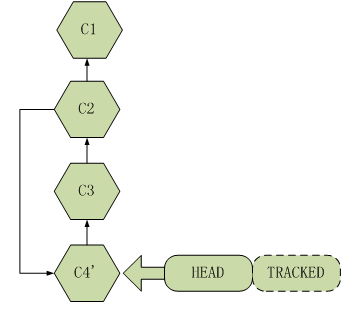
┬Ā
resetµÆżķöĆ
$ git reset --soft HEAD~2
Ķ┐ÖµŚČÕ£©ńēłµ£¼Õ║ōõĖŁÕĘ▓ń╗ŵ▓Īµ£ēõ║åc2’╝īc3õĖżµ¼ĪµÅÉõ║żńÜäÕåģÕ«╣’╝īõĮåµś»ÕĤµ¢ćõ╗Čtest1ńÜäÕåģÕ«╣õĖÄµÆżķöĆõ╣ŗÕēŹńÜäÕåģÕ«╣õĖĆĶć┤’╝īa1ńÜäĶʤĶĖ¬õ┐Īµü»ÕÆīm1ńÜäõ┐«µö╣ÕåģÕ«╣Ķ┐śķāĮÕŁśÕ£©’╝īresetõ╣ŗÕÉÄńÜäńēłµ£¼õ┐Īµü»Õ”éÕøŠµēĆńż║:

$git reset --mixed HEAD~2
Ķ┐Öõ╣¤µś»resetÕæĮõ╗żÕ£©µ▓Īµ£ēÕÅéµĢ░µāģÕåĄõĖŗńÜäķ╗śĶ«żµōŹõĮ£’╝īĶ┐ÖõĖ¬ÕæĮõ╗żõ╣ŗÕÉÄńēłµ£¼Õ║ōõĖŁÕĘ▓ń╗ŵ▓Īµ£ēõ║åc2’╝īc3õĖżµ¼ĪµÅÉõ║żńÜäÕåģÕ«╣’╝īa1ńÜäĶʤĶĖ¬õ┐Īµü»õ╣¤Ķó½µÆżķöĆ’╝īõĮåµś»ÕĤµ¢ćõ╗Čtest1ńÜäÕåģÕ«╣õĖÄµÆżķöĆõ╣ŗÕēŹńÜäÕåģÕ«╣õĖĆĶć┤’╝īa1ÕÆīm1ńÜäõ┐«µö╣ÕåģÕ«╣Ķ┐śķāĮÕŁśÕ£©’╝īresetõ╣ŗÕÉÄńÜäńēłµ£¼õ┐Īµü»Õ”éÕøŠµēĆńż║: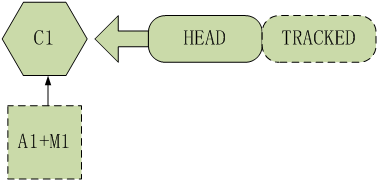
$git reset --hard HEAD~2
Ķ┐ÖõĖ¬ÕæĮõ╗żõ╣ŗÕÉÄńēłµ£¼Õ║ōõĖŁÕĘ▓ń╗ŵ▓Īµ£ēõ║åc2’╝īc3õĖżµ¼ĪµÅÉõ║żńÜäÕåģÕ«╣’╝īÕĤµ¢ćõ╗Čtest1ńÜäÕåģÕ«╣õ╣¤ÕÅśÕø×õ║åõĖÄc1ńēłµ£¼õĖĆĶć┤’╝īa1ńÜäĶʤĶĖ¬õ┐Īµü»ÕÆīm1ńÜäõ┐«µö╣ÕåģÕ«╣ķāĮõĖóÕż▒’╝īresetõ╣ŗÕÉÄńÜäńēłµ£¼õ┐Īµü»Õ”éÕøŠµēĆńż║: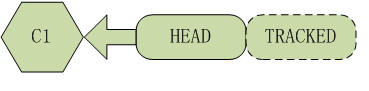
┬Ā
µ»öĶŠā’╝łdiff’╝ē
õĮĀÕÅ»õ╗źńö©git diffµØźµ»öĶŠāķĪ╣ńø«õĖŁõ╗╗µäÅõĖżõĖ¬ńēłµ£¼ńÜäÕĘ«Õ╝éŃĆé
$ git diff master..test
õĖŖķØóĶ┐ÖµØĪÕæĮõ╗żÕŬµśŠńż║õĖżõĖ¬Õłåµö»ķŚ┤ńÜäÕĘ«Õ╝é’╝īÕ”éµ×£õĮĀµā│µēŠÕć║ŌĆśmasterŌĆÖ,ŌĆśtestŌĆÖńÜäÕģ▒µ£ēńłČÕłåµö»ÕÆī'test'Õłåµö»õ╣ŗķŚ┤ńÜäÕĘ«Õ╝é’╝īõĮĀńö©3õĖ¬ŌĆś.'µØźÕÅ¢õ╗ŻÕēŹķØóńÜäõĖżõĖ¬'.' ŃĆé
$ git diff master...test
git diffµś»õĖĆõĖ¬ķÜŠõ╗źńĮ«õ┐ĪńÜäµ£ēńö©ńÜäÕĘźÕģĘ’╝īÕÅ»õ╗źµēŠÕć║õĮĀķĪ╣ńø«õĖŖõ╗╗µäÅõĖżńé╣ķŚ┤ńÜäµö╣ÕŖ©’╝īµł¢µś»ńö©µØźµ¤źń£ŗÕł½õ║║µÅÉõ║żĶ┐øµØźńÜäµ¢░Õłåµö»ŃĆé
Õō¬õ║øÕåģÕ«╣õ╝ÜĶó½µÅÉõ║ż(commit)
õĮĀķĆÜÕĖĖńö©git diffµØźµēŠõĮĀÕĮōÕēŹÕĘźõĮ£ńø«ÕĮĢõĖŁõĖŖµ¼ĪµÅÉõ║żõĖĵ£¼Õ£░ń┤óÕ╝ĢķŚ┤ńÜäÕĘ«Õ╝éŃĆé
$ git diff
õĖŖķØóńÜäÕæĮõ╗żõ╝ܵśŠńż║Õ£©ÕĮōÕēŹńÜäÕĘźõĮ£ńø«ÕĮĢķćīµ▓Īµ£ēĶó½Ķ┐ĮĶĖ¬’╝īõĖöÕ£©õĖŗµ¼ĪµÅÉõ║żµŚČõĖŹõ╝ÜĶó½µÅÉõ║żńÜäõ┐«µö╣ŃĆé
$ git diff HEAD~$NUM HEAD~$NUM
õĖŖķØóńÜäÕæĮõ╗żõ╝ܵśŠńż║Õ£©ÕĮōÕēŹńÜäÕĘźõĮ£ńø«ÕĮĢõĖŁõĖżõĖ¬ńēłµ£¼ÕÅĘõ╣ŗķŚ┤ńÜäÕĘ«Õł½ŃĆé
Õ”éµ×£õĮĀĶ”üń£ŗÕ£©õĖŗµ¼ĪµÅÉõ║żµŚČĶ”üµÅÉõ║żńÜäÕåģÕ«╣),õĮĀÕÅ»õ╗źĶ┐ÉĶĪī’╝Ü
$ git diff --cached
õĖŖķØóńÜäÕæĮõ╗żõ╝ܵśŠńż║õĮĀÕĮōÕēŹńÜäń┤óÕ╝ĢÕÆīõĖŖµ¼ĪµÅÉõ║żķŚ┤ńÜäÕĘ«Õ╝é’╝øĶ┐Öõ║øÕåģÕ«╣Õ£©õĖŹÕĖ”"-a"ÕÅéµĢ░Ķ┐ÉĶĪī "git commit"ÕæĮõ╗żµŚČÕ░▒õ╝ÜĶó½µÅÉõ║żŃĆé
$ git diff HEAD
õĖŖķØóĶ┐ÖµØĪÕæĮõ╗żõ╝ܵśŠńż║õĮĀÕĘźõĮ£ńø«ÕĮĢõĖÄõĖŖµ¼ĪµÅÉõ║żµŚČõ╣ŗķŚ┤ńÜäµēƵ£ēÕĘ«Õł½’╝īĶ┐ÖµØĪÕæĮõ╗żµēƵśŠńż║ńÜäÕåģÕ«╣ķāĮõ╝ÜÕ£©µē¦ĶĪī"git commit -a"ÕæĮõ╗żµŚČĶó½µÅÉõ║żŃĆé
$ git diff HEAD -- ./lib┬Ā
õĖŖķØóĶ┐ÖµØĪÕæĮõ╗żõ╝ܵśŠńż║õĮĀÕĮōÕēŹÕĘźõĮ£ńø«ÕĮĢõĖŗńÜälibńø«ÕĮĢõĖÄõĖŖµ¼ĪµÅÉõ║żõ╣ŗķŚ┤ńÜäÕĘ«Õł½(µł¢ĶĆģµø┤ÕćåńĪ«ńÜäĶ»┤µś»Õ£©ÕĮōÕēŹÕłåµö»)ŃĆé
Õ”éµ×£õĖŹµś»µ¤źń£ŗµ»ÅõĖ¬µ¢ćõ╗ČńÜäĶ»”ń╗åÕĘ«Õł½’╝īĶĆīµś»ń╗¤Ķ«ĪõĖĆõĖŗµ£ēÕō¬õ║øµ¢ćõ╗ČĶó½µö╣ÕŖ©’╝īµ£ēÕżÜÕ░æĶĪīĶó½µö╣ÕŖ©’╝īÕ░▒ÕÅ»õ╗źõĮ┐ńö©ŌĆś--stat' ÕÅéµĢ░ŃĆé
$>git diff --stat
┬Ālayout/book_index_template.html ┬Ā ┬Ā ┬Ā ┬Ā ┬Ā ┬Ā ┬Ā ┬Ā ┬Ā ┬Ā| ┬Ā ┬Ā8 ++-
┬Ātext/05_Installing_Git/0_Source.markdown ┬Ā ┬Ā ┬Ā ┬Ā ┬Ā | ┬Ā 14 ++++++
┬Ātext/05_Installing_Git/1_Linux.markdown ┬Ā ┬Ā ┬Ā ┬Ā ┬Ā ┬Ā| ┬Ā 17 +++++++
┬Ātext/05_Installing_Git/2_Mac_104.markdown ┬Ā ┬Ā ┬Ā ┬Ā ┬Ā| ┬Ā 11 +++++
┬Ātext/05_Installing_Git/3_Mac_105.markdown ┬Ā ┬Ā ┬Ā ┬Ā ┬Ā| ┬Ā ┬Ā8 ++++
┬Ātext/05_Installing_Git/4_Windows.markdown ┬Ā ┬Ā ┬Ā ┬Ā ┬Ā| ┬Ā ┬Ā7 +++
┬Ā.../1_Getting_a_Git_Repo.markdown ┬Ā ┬Ā ┬Ā ┬Ā ┬Ā ┬Ā ┬Ā ┬Ā ┬Ā| ┬Ā ┬Ā7 +++-
┬Ā.../0_ Comparing_Commits_Git_Diff.markdown ┬Ā ┬Ā ┬Ā ┬Ā | ┬Ā 45 +++++++++++++++++++-
┬Ā.../0_ Hosting_Git_gitweb_repoorcz_github.markdown | ┬Ā ┬Ā4 +-
┬Ā9 files changed, 115 insertions(+), 6 deletions(-)
µ£ēµŚČĶ┐ÖµĀĘÕģ©Õ▒ƵƦńÜ䵤źń£ŗÕō¬õ║øµ¢ćõ╗ČĶó½õ┐«µö╣’╝īĶāĮĶ«®õĮĀµø┤ĶĮ╗ĶĮ╗õĖĆńé╣ŃĆé
┬Ā
- Õłåµö»ÕÆīÕÉłÕ╣Č
ÕłøÕ╗║Õłåµö»┬Ā
õĖĆõĖ¬Gitõ╗ōÕ║ōÕÅ»õ╗źń╗┤µŖżÕŠłÕżÜÕ╝ĆÕÅæÕłåµö»ŃĆéńÄ░Õ£©µłæõ╗¼µØźÕłøÕ╗║õĖĆõĖ¬µ¢░ńÜäÕŽŌĆØexperimentalŌĆØńÜäÕłåµö»’╝Ü┬Ā
$ git branch experimental┬Ā
µŁżµŚČõĮĀĶ┐ÉĶĪīõĖŗķØóĶ┐ÖµØĪÕæĮõ╗ż’╝Ü┬Ā
$ git branch┬Ā
õĮĀõ╝ÜÕŠŚÕł░ÕĮōÕēŹõ╗ōÕ║ōõĖŁÕŁśÕ£©ńÜäµēƵ£ēÕłåµö»ÕłŚĶĪ©’╝Ü┬Ā
┬Ā experimental┬Ā
* master
ŌĆ£experimentalŌĆØ Õłåµö»µś»õĮĀÕłÜµēŹÕłøÕ╗║ńÜä’╝īŌĆ£masterŌĆØÕłåµö»µś»Gitń│╗ń╗¤ķ╗śĶ«żÕłøÕ╗║ńÜäõĖ╗Õłåµö»ŃĆ鵜¤ÕÅĘ(ŌĆ£*ŌĆØ)µĀćĶ»åõ║åõĮĀÕĮōÕĘźõĮ£Õ£©Õō¬õĖ¬Õłåµö»õĖŗ’╝ī
ÕłćµŹóÕłåµö»
$ git checkout experimental
ÕłćµŹóÕł░ŌĆØexperimentalŌĆØÕłåµö»’╝īÕģłń╝¢ĶŠæķćīķØóńÜäõĖĆõĖ¬µ¢ćõ╗Č’╝īÕåŹµÅÉõ║ż(commit)µö╣ÕŖ©’╝īµ£ĆÕÉÄÕłćµŹóÕø× ŌĆ£masterŌĆØÕłåµö»ŃĆé
$ git commit -a
$ git checkout master
õĮĀńÄ░Õ£©ÕÅ»õ╗źń£ŗõĖĆõĖŗõĮĀÕĤµØźÕ£©ŌĆ£experimentalŌĆØÕłåµö»õĖŗµēĆõĮ£ńÜäõ┐«µö╣Ķ┐śÕ£©õĖŹÕ£©’╝øÕøĀõĖ║õĮĀńÄ░Õ£©ÕłćµŹóÕø×õ║åŌĆ£masterŌĆØÕłåµö»’╝īµēĆõ╗źÕĤµØźķéŻõ║øõ┐«µö╣Õ░▒õĖŹÕŁśÕ£©õ║åŃĆé
õĮĀńÄ░Õ£©ÕÅ»õ╗źÕ£©ŌĆ£masterŌĆØÕłåµö»õĖŗÕåŹõĮ£õĖĆõ║øõĖŹÕÉīńÜäõ┐«µö╣:
$ git commit -a
Ķ┐ÖµŚČ’╝īõĖżõĖ¬Õłåµö»Õ░▒µ£ēõ║åÕÉäĶć¬õĖŹÕÉīńÜäõ┐«µö╣(diverged)’╝øµłæõ╗¼ÕÅ»õ╗źķĆÜĶ┐ćõĖŗķØóńÜäÕæĮõ╗żµØźÕÉłÕ╣ČŌĆ£experimentalŌĆØÕÆīŌĆ£masterŌĆØõĖżõĖ¬Õłåµö»:
$ git merge -no-ff experimental
ķ╗śĶ«żµāģÕåĄõĖŗ’╝īGitµē¦ĶĪīŌĆØÕ┐½Ķ┐øÕ╝ÅÕÉłÕ╣ČŌĆØ’╝łfast-farward merge’╝ē’╝īõ╝Üńø┤µÄźÕ░åMasterÕłåµö»µīćÕÉæDevelopÕłåµö»ŃĆé
õĮ┐ńö©ŌĆōnoŌĆōffÕÅéµĢ░ÕÉÄ’╝īõ╝ܵē¦ĶĪīµŁŻÕĖĖÕÉłÕ╣Č’╝īÕ£©MasterÕłåµö»õĖŖńö¤µłÉõĖĆõĖ¬µ¢░ĶŖéńé╣ŃĆéõĖ║õ║åõ┐ØĶ»üńēłµ£¼logńÜäµĖģµÖ░’╝īµÄ©ĶŹÉķććńö©Ķ┐Öń¦ŹÕüܵ│ĢŃĆé
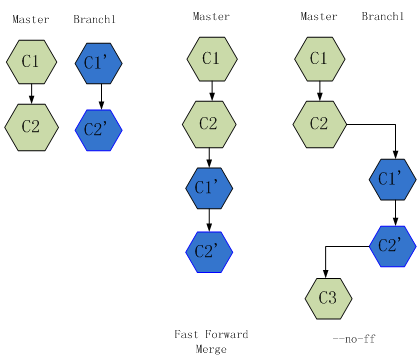
┬Ā
┬Ā┬Ā┬Ā┬ĀÕ”éµ×£Ķ┐ÖõĖ¬õĖżõĖ¬Õłåµö»ķŚ┤ńÜäõ┐«µö╣µ▓Īµ£ēÕå▓ń¬ü(conflict), ķéŻõ╣łÕÉłÕ╣ČÕ░▒Õ«īµłÉõ║åŃĆéՔ鵣ēµ£ēÕå▓ń¬ü’╝īõ╝ܵ£ēÕ”éõĖŗń▒╗õ╝╝ńÜäõ┐Īµü»µśŠńż║
100% (4/4) done
Auto-merged file.txt
CONFLICT (content): Merge conflict in file.txt
Automatic merge failed; fix conflicts and then commit the result.
ĶŠōÕģźõĖŗķØóńÜäÕæĮõ╗żÕ░▒ÕÅ»õ╗źµ¤źń£ŗÕĮōÕēŹµ£ēÕō¬õ║øµ¢ćõ╗Čõ║¦ńö¤õ║åÕå▓ń¬ü:
$ git diff
┬Ā┬Ā┬Ā┬ĀÕ”éµ×£µē¦ĶĪīĶć¬ÕŖ©ÕÉłÕ╣ȵ▓Īµ£ēµłÉÕŖ¤ńÜäĶ»Ø’╝īgitõ╝ÜÕ£©ń┤óÕ╝ĢÕÆīÕĘźõĮ£µĀæķćīĶ«ŠńĮ«õĖĆõĖ¬ńē╣µ«ŖńÜäńŖȵĆü’╝īµÅÉńż║õĮĀÕ”éõĮĢĶ¦ŻÕå│ÕÉłÕ╣ČõĖŁÕć║ńÄ░ńÜäÕå▓ń¬üŃĆé
┬Ā┬Ā┬Ā┬Āµ£ēÕå▓ń¬ü(conflicts)ńÜäµ¢ćõ╗Čõ╝Üõ┐ØÕŁśÕ£©ń┤óÕ╝ĢõĖŁ’╝īķÖżķØ×õĮĀĶ¦ŻÕå│õ║åķŚ«ķóśõ║åÕ╣ČõĖöµø┤µ¢░õ║åń┤óÕ╝Ģ’╝īÕÉ”ÕłÖµē¦ĶĪīgit commitķāĮõ╝ÜÕż▒Ķ┤ź:
$ git commit
file.txt: needs merge
Õ”éµ×£µē¦ĶĪīgit statusõ╝ܵśŠńż║Ķ┐Öõ║øµ¢ćõ╗ȵ▓Īµ£ēÕÉłÕ╣Č(unmerged),Ķ┐Öõ║øµ£ēÕå▓ń¬üńÜäµ¢ćõ╗ČķćīķØóõ╝ܵĘ╗ÕŖĀÕāÅõĖŗķØóńÜäÕå▓ń¬üµĀćĶ»åń¼”:
<<<<<<< HEAD:file.txt
Hello world
=======
Goodbye
>>>>>>> 77976da35a11db4580b80ae27e8d65caf5208086:file.txt
õĮĀµēĆķ£ĆĶ”üńÜäÕüܵś»Õ░▒µś»ń╝¢ĶŠæĶ¦ŻÕå│Õå▓ń¬ü’╝ī’╝łµÄźńØƵŖŖÕå▓ń¬üµĀćĶ»åń¼”ÕłĀµÄē’╝ē’╝īÕåŹµē¦ĶĪīõĖŗķØóńÜäÕæĮõ╗ż:
$ git add file.txt
$ git commit
µ│©µäÅ’╝ܵÅÉõ║żµ│©ķćŖķćīÕĘ▓ń╗ŵ£ēõĖĆõ║øÕģ│õ║ÄÕÉłÕ╣ČńÜäõ┐Īµü»õ║å’╝īķĆÜÕĖĖµś»ńö©Ķ┐Öõ║øķ╗śĶ«żõ┐Īµü»’╝īõĮåµś»õĮĀÕÅ»õ╗źµĘ╗ÕŖĀõĖĆõ║øõĮĀµā│Ķ”üńÜäµ│©ķćŖŃĆé
Ķ┐ÖµŚČõĮĀÕ░▒ÕÅ»õ╗źÕłĀķÖżµÄēõĮĀńÜä ŌĆ£experimentalŌĆØ Õłåµö»õ║å(Õ”éµ×£µä┐µäÅ)’╝Ü
$ git branch -d experimental
git branch -dÕŬĶāĮÕłĀķÖżķéŻõ║øÕĘ▓ń╗ÅĶó½ÕĮōÕēŹÕłåµö»ÕÉłÕ╣ČńÜäÕłåµö». Õ”éµ×£õĮĀĶ”üÕ╝║ÕłČÕłĀķÖżµ¤ÉõĖ¬Õłåµö»ńÜäĶ»ØÕ░▒ńö©git branch ŌĆōD’╝øõĖŗķØóÕüćĶ«ŠõĮĀĶ”üÕ╝║ÕłČÕłĀķÖżõĖĆõĖ¬ÕŽŌĆØcrazy-ideaŌĆØńÜäÕłåµö»’╝Ü
$ git branch -D crazy-idea
┬Ā
┬Ā
- ÕłåÕĖāÕ╝ÅÕŹÅÕÉīÕ╝ĆÕÅæ
┬Ā┬Ā┬Ā┬ĀÕüćĶ«ŠAliceńÄ░Õ£©Õ╝ĆÕ¦ŗõ║åõĖĆõĖ¬µ¢░ķĪ╣ńø«’╝īÕ£©/home/alice/projectÕ╗║õ║åõĖĆõĖ¬µ¢░ńÜägit õ╗ōÕ║ō(repository)’╝øÕÅ”õĖĆõĖ¬ÕŽBobńÜäÕĘźõĮ£ńø«ÕĮĢõ╣¤Õ£©ÕÉīõĖĆÕÅ░µ£║ÕÖ©’╝īõ╗¢Ķ”üµÅÉõ║żõ╗ŻńĀüŃĆé┬Ā
Bob µē¦ĶĪīõ║åĶ┐ÖµĀĘńÜäÕæĮõ╗ż:┬Ā
$ git clone /home/alice/project myrepo
┬Ā┬Ā┬Ā┬ĀĶ┐ÖÕ░▒Õ╗║õ║åõĖĆõĖ¬µ¢░ńÜäÕŽ"myrepo"ńÜäńø«ÕĮĢ’╝īĶ┐ÖõĖ¬ńø«ÕĮĢķćīÕīģÕɽõ║åõĖĆõ╗ĮAliceńÜäõ╗ōÕ║ōńÜäÕģŗķÜå(clone). Ķ┐Öõ╗ĮÕģŗķÜåÕÆīÕĤզŗńÜäķĪ╣ńø«õĖƵ©ĪõĖƵĀĘ’╝īÕ╣ČõĖöµŗźµ£ēÕĤզŗķĪ╣ńø«ńÜäÕÄåÕÅ▓Ķ«░ÕĮĢŃĆé
Bob ÕüÜõ║åõĖĆõ║øõ┐«µö╣Õ╣ČõĖöµÅÉõ║ż(commit)Õ«āõ╗¼:
$ git commit -a
(repeat as necessary)
ÕĮōõ╗¢ÕćåÕżćÕźĮõ║å’╝īõ╗¢ÕæŖĶ»ēAliceõ╗Äõ╗ōÕ║ō/home/bob/myrepoõĖŁµŖŖõ╗¢ńÜäõ┐«µö╣ń╗Öµŗē (pull)õĖŗµØźŃĆéÕź╣µē¦ĶĪīõ║åõĖŗķØóÕćĀµØĪÕæĮõ╗ż:
$ cd /home/alice/project
$ git pull /home/bob/myrepo master
┬Ā┬Ā┬Ā┬ĀĶ┐ÖÕ░▒µŖŖBobńÜäõĖ╗(master)Õłåµö»ÕÉłÕ╣ČÕł░õ║åAliceńÜäÕĮōÕēŹÕłåµö»ķćīõ║åŃĆéÕ”éµ×£AliceÕ£© Bobõ┐«µö╣µ¢ćõ╗ČÕåģÕ«╣ńÜäÕÉīµŚČõ╣¤ÕüÜõ║åõ┐«µö╣ńÜäĶ»Ø’╝īÕź╣ÕÅ»ĶāĮķ£ĆĶ”üµēŗÕĘźÕÄ╗õ┐«ÕżŹÕå▓ń¬ü. (µ│©µäÅ’╝Ü"master"ÕÅéµĢ░Õ£©õĖŖķØóńÜäÕæĮõ╗żõĖŁÕ╣ČõĖŹõĖĆիܵś»Õ┐ģķĪ╗ńÜä’╝īÕøĀõĖ║Ķ┐Öµś»õĖĆõĖ¬ķ╗śĶ«żÕÅéµĢ░)
┬Ā┬Ā┬Ā┬Āgit pullÕæĮõ╗żµē¦ĶĪīõĖżõĖ¬µōŹõĮ£: Õ«āõ╗ÄĶ┐£ń©ŗÕłåµö»(remote branch)µŖōÕÅ¢õ┐«µö╣ńÜäÕåģÕ«╣’╝īńäČÕÉĵŖŖÕ«āÕÉłÕ╣ČĶ┐øÕĮōÕēŹńÜäÕłåµö»ŃĆé
Õ”éµ×£õĮĀĶ”üń╗ÅÕĖĖµōŹõĮ£Ķ┐£ń©ŗÕłåµö»(remote branch),õĮĀÕÅ»õ╗źÕ«Üõ╣ēÕ«āõ╗¼ńÜäń╝®ÕåÖ:
$ git remote add bob /home/bob/myrepo
┬Ā┬Ā┬Ā┬ĀĶ┐ÖµĀĘ’╝īAlicÕÅ»õ╗źńö©"git fetch"" µØźµē¦ĶĪī"git pull"ÕēŹÕŹŖķā©ÕłåńÜäÕĘźõĮ£’╝īõĮåµś»Ķ┐ÖµØĪÕæĮõ╗żÕ╣ČõĖŹõ╝ܵŖŖµŖōõĖŗµØźńÜäõ┐«µö╣ÕÉłÕ╣ČÕł░ÕĮōÕēŹÕłåµö»ķćīŃĆé
$ git fetch bob
µłæõ╗¼ńö©git remoteÕæĮõ╗żÕ╗║ń½ŗõ║åBobńÜäĶ┐Éń©ŗõ╗ōÕ║ōńÜäń╝®ÕåÖ’╝īńö©Ķ┐ÖõĖ¬(ń╝®ÕåÖ) ÕÉŹÕŁŚµłæõ╗ÄBobķéŻÕŠŚÕł░µēƵ£ēĶ┐£ń©ŗÕłåµö»ńÜäÕÄåÕÅ▓Ķ«░ÕĮĢŃĆéÕ£©Ķ┐ÖķćīĶ┐£ń©ŗÕłåµö»ńÜäÕÉŹÕŁŚÕ░▒ÕŽbob/master.
$ git log -p master..bob/master
õĖŖķØóńÜäÕæĮõ╗żµŖŖBobõ╗ÄAliceńÜäõĖ╗Õłåµö»(master)õĖŁńŁŠÕć║ÕÉĵēĆÕüÜńÜäõ┐«µö╣Õģ©ķā©µśŠńż║Õć║µØźŃĆé
ÕĮōµŻĆµ¤źÕ«īõ┐«µö╣ÕÉÄ,AliceÕ░▒ÕÅ»õ╗źµŖŖõ┐«µö╣ÕÉłÕ╣ČÕł░Õź╣ńÜäõĖ╗Õłåµö»õĖŁŃĆé
$ git merge bob/master
Ķ┐Öń¦ŹÕÉłÕ╣Č(merge)õ╣¤ÕÅ»õ╗źńö©pullµØźÕ«īµłÉ’╝īÕ░▒ÕāÅõĖŗķØóńÜäÕæĮõ╗żõĖƵĀĘ’╝Ü
$ git pull . remotes/bob/master
µ│©µäÅ’╝Ügit pull õ╝ܵŖŖĶ┐£ń©ŗÕłåµö»ÕÉłÕ╣ČĶ┐øÕĮōÕēŹńÜäÕłåµö»ķćī’╝īĶĆīõĖŹń«ĪõĮĀÕ£©ÕæĮõ╗żĶĪīķćīµīćÕ«Üõ╗Ćõ╣łŃĆé
ÕģČÕÉÄ’╝īBobÕÅ»õ╗źµø┤µ¢░Õ«āńÜäµ£¼Õ£░õ╗ōÕ║ō--µŖŖAliceÕüÜńÜäõ┐«µö╣µŗēĶ┐ćµØź(pull):
$ git pull
Õ”éµ×£Bobõ╗ÄAliceńÜäõ╗ōÕ║ōÕģŗķÜå(clone)’╝īķéŻõ╣łõ╗¢Õ░▒õĖŹķ£ĆĶ”üµīćÕ«ÜAliceõ╗ōÕ║ōńÜäÕ£░ÕØĆ’╝øÕøĀõĖ║GitµŖŖAliceõ╗ōÕ║ōńÜäÕ£░ÕØĆÕŁśÕé©Õł░BobńÜäõ╗ōÕ║ōķģŹÕ║ōµ¢ćõ╗Č’╝īĶ┐ÖõĖ¬Õ£░ÕØĆÕ░▒µś»Õ£©git pullµŚČõĮ┐ńö©’╝Ü
$ git config --get remote.origin.url
/home/alice/project
(Õ”éµ×£Ķ”üµ¤źń£ŗgit cloneÕłøÕ╗║ńÜäµēƵ£ēķģŹńĮ«ÕÅéµĢ░’╝īÕÅ»õ╗źõĮ┐ńö©"git config -l", git configńÜäÕĖ«ÕŖ®µ¢ćõ╗ČķćīĶ¦ŻķćŖõ║åµ»ÅõĖ¬ÕÅéµĢ░ńÜäÕɽõ╣ē.)
GitÕÉīµŚČõ╣¤õ┐ØÕŁśõ║åõĖĆõ╗Įµ£ĆÕłØ(pristine)ńÜäAliceõĖ╗Õłåµö»(master)’╝īÕ£© "origin/master"õĖŗķØóŃĆé
$ git branch -r
┬Ā origin/master
Õ”éµ×£Bobµēōń«ŚÕ£©ÕÅ”Õż¢õĖĆÕÅ░õĖ╗µ£║õĖŖÕĘźõĮ£’╝īõ╗¢ÕÅ»õ╗źķĆÜĶ┐ćsshÕŹÅĶ««µØźµē¦ĶĪī"clone" ÕÆī"pull"µōŹõĮ£’╝Ü
$ git clone alice.org:/home/alice/project myrepo
┬Ā
- ķøåõĖŁÕ╝ÅGitõ╗ōÕ║ō
┬Ā
┬Ā┬Ā┬Ā┬ĀõĖƵŚ”µČēÕÅŖÕżÜõ║║Õ£©õĖŹÕÉīńÜäÕĘźõĮ£ńø«ÕĮĢõĖŗÕŹÅÕÉīÕ╝ĆÕÅæµŚČ’╝īķ£ĆĶ”üÕ╗║ń½ŗõĖĆõĖ¬õĖŁÕż«ńēłµ£¼õ╗ōÕ║ō’╝īÕøĀõĖ║ÕłåÕĖāÕ╝ÅńÜäńēłµ£¼õ╗ōÕ║ōõĖƵŚ”checkoutõ╣ŗÕÉÄ’╝īÕ░▒õĖŹĶāĮĶó½ÕģČõ╗¢Õ╝ĆÕÅæĶĆģõĖ╗ÕŖ©µē¦ĶĪīpushµōŹõĮ£ŃĆéõĖŗÕøŠÕ░▒µś»õĖĆõĖ¬ÕżÜń│╗ń╗¤õĖŗÕżÜõ║║ÕÉłõĮ£ÕŹÅÕÉīÕ╝ĆÕÅæńÜäÕĘźõĮ£ńø«ÕĮĢńż║µäÅÕøŠ’╝īuser1ÕÆīuser2ķ£ĆĶ”üõĖĆĶĄĘÕÉłõĮ£Õ╝ĆÕÅæõĖĆõĖ¬ÕŖ¤ĶāĮ’╝īõĖ║õ║åķü┐ÕģŹÕ£©Õ╝ĆÕÅæÕ«īµłÉõ╣ŗÕēŹÕ░▒µÅÉõ║żsvnõĖ╗ńēłµ£¼Õ║ō’╝īÕÅ»õ╗źĶ┐Éńö©gitµØźĶ┐øĶĪīÕ░ÅĶ¦äµ©ĪńÜäõ╗ŻńĀüÕÉīµŁź’╝īÕÉīµŚČuser1ÕÆīuser2ÕÅłķ£ĆĶ”üÕ£©linuxÕÆīwindowsõĖŗķØóĶ┐øĶĪīÕ╝ĆÕÅæ’╝īõ╣¤ķ£ĆĶ”üµŚČµŚČÕÉīµŁźõ╗ŻńĀüŃĆéõĖ║õ║åÕ«īµłÉĶ┐ÖõĖ¬ķ£Ćµ▒é’╝īÕÅ»õ╗źÕ£©windowsÕÆīlinuxõĖŗÕÉäÕ╗║ń½ŗõĖĆõĖ¬gitÕĘźõĮ£ńø«ÕĮĢ’╝īńäČÕÉÄÕ£©õ╗╗õĖĆÕÅ░µ£║ÕŁÉÕ╗║ń½ŗõĖĆõĖ¬gitõĖŁÕż«ńēłµ£¼õ╗ōÕ║ō’╝īÕ░åµēƵ£ēÕĘźõĮ£ńø«ÕĮĢµīćÕÉæĶ┐ÖõĖ¬õĖŁÕż«ńēłµ£¼õ╗ōÕ║ōŃĆéÕģĘõĮōµŁźķ¬żÕ”éõĖŗ’╝Ü┬Ā ┬Ā
┬Ā
┬Ā┬Ā┬Ā┬ĀõĮĀĶ┐śµś»µ»ÅÕż®Õ£©õĮĀńÜäµ£¼Õ£░ń¦üõ║║õ╗ōÕ║ōķćīÕĘźõĮ£’╝īõĮåµś»õ╝Üիܵ£¤ńÜäµŖŖµ£¼Õ£░ńÜäõ┐«µö╣pushÕł░õĮĀńÜäÕģ¼Õ╝Ćõ╗ōÕ║ōõĖŁ’╝øÕģČÕ«āÕ╝ĆÕÅæĶĆģÕ░▒ÕÅ»õ╗źõ╗ÄĶ┐ÖõĖ¬Õģ¼Õ╝Ćõ╗ōÕ║ōpullµ£Ćµ¢░ńÜäõ╗ŻńĀüŃĆé┬Ā
┬Ā┬Ā┬Ā┬ĀÕ£©linuxń│╗ń╗¤õĖŁÕłøÕ╗║õĖŁÕż«ńēłµ£¼õ╗ōÕ║ō(repository)’╝īÕ£©õĖĆõĖ¬ń®║ńÜäµ¢ćõ╗ČÕż╣õĖŗ’╝īĶŠōÕģźÕæĮõ╗ż’╝Ü┬Ā
$git --bare init┬Ā
--bare Õ£©Ķ┐Öķćīµś»õ║¦ńö¤õĖĆõĖ¬Õ╣▓ÕćĆńÜäõĖŁÕż«ńēłµ£¼õ╗ōÕ║ō’╝īõ╗ģÕīģÕɽńēłµ£¼ÕÄåÕÅ▓Ķ«░ÕĮĢõĖŹÕīģÕɽÕĘźõĮ£õ╗ŻńĀüÕÆīÕĘźõĮ£ńø«ÕĮĢ’╝īń▒╗õ╝╝õ║Äsvnµ£ŹÕŖĪÕÖ©’╝īĶ┐ÖµĀĘńÜäńēłµ£¼õ╗ōÕ║ōÕÅ»õ╗źĶó½Õ╝ĆÕÅæĶĆģõĖ╗ÕŖ©pushõ┐«µö╣ŃĆé┬Ā
ÕłøÕ╗║ń¦üµ£ēńēłµ£¼õ╗ōÕ║ō’╝īÕ£©õĖ¬õ║║µ¢ćõ╗ČÕż╣õĖŗ’╝īĶŠōÕģźÕæĮõ╗ż’╝Ü┬Ā
$ git init┬Ā
Ķ┐ÖµĀĘÕ░▒õĖ║µłæõ╗¼ķ£ĆĶ”üńēłµ£¼ń«ĪńÉåńÜäõ╗ŻńĀüÕłøÕ╗║õ║åõĖĆõĖ¬ń¦üµ£ēńÜäÕłåÕĖāÕ╝Åńēłµ£¼õ╗ōÕ║ō’╝īĶ┐ÖõĖ¬ńēłµ£¼õ╗ōÕ║ōĶʤµłæõ╗¼Õ╣│µŚČÕ£©ńö©ńēłµ£¼õ╗ōÕ║ōµ▓Īµ£ēõĖżµĀĘ’╝īõĮĀÕÅ»õ╗źķĆÜĶ┐ćÕæĮõ╗żadd’╝īcommitÕÆīresetĶ┐øĶĪīńēłµ£¼ń«ĪńÉåŃĆé┬Ā
Õ£©µ£¼Õ£░õ╗ōÕ║ōµĘ╗ÕŖĀĶ┐£ń©ŗõ╗ōÕ║ōĶĘ»ÕŠä’╝īĶŠōÕģźÕæĮõ╗ż’╝Ü┬Ā
$git remote add origin $CENTER_REPOSITORY_PATH┬Ā
ÕģČõĖŁoriginµś»ńēłµ£¼Õ║ōĶĘ»ÕŠäńÜäÕł½ÕÉŹ’╝ī$CENTER_REPOSITORY_PATH┬Ā
µś»õĖŁÕż«ńēłµ£¼õ╗ōÕ║ōńÜäĶĘ»ÕŠä’╝īÕ£©õ╗źÕÉÄńÜäµōŹõĮ£õĖŁÕÅ»õ╗źńö©originµØźõ╗Żµø┐ŃĆé┬Ā
$git push origin┬Ā$BRANCH_NAME┬Ā
Ķ┐ÖõĖ¬ÕæĮõ╗żÕ░åń¦üµ£ēńēłµ£¼õĖŁńÜäÕĘźõĮ£õ╗ŻńĀüÕÆīńēłµ£¼ÕÄåÕÅ▓Ķ«░ÕĮĢµĘ╗ÕŖĀÕł░õĖŁÕż«ńēłµ£¼õ╗ōÕ║ōõĖŁ’╝īÕģČõĖŁÕīģµŗ¼Ķ┐ÖõĖ¬ń¦üµ£ēńēłµ£¼õ╗ōÕ║ōõĖŁµēƵ£ēńÜäõ┐«µö╣µÅÉõ║żĶ«░ÕĮĢŃĆé┬Ā
Ķ┐ÖõĖ¬ÕæĮõ╗żõ╣ŗÕÉĵ£¼Õ£░ńø«ÕĮĢõĖŗńÜä .git/configõ╝ÜÕÅæńö¤µö╣ÕÅśŃĆé┬Ā
┬Ā┬Ā┬Ā┬Āwindowsń½»checkoutÕć║õ╗ŻńĀü’╝īÕ£©msysGitńÜäbashõĖŁ’╝īĶŠōÕģźÕæĮõ╗ż’╝Ü┬Ā
$ git clone origin┬Ā
ÕøĀõĖ║µłæõ╗¼ńÜäµ£ŹÕŖĪÕÖ©õĖŖńÜässhÕŹÅĶ««ÕŬÕģüĶ«ĖÕģ¼ķÆź/ń¦üķÆźĶ┐£ń©ŗńÖ╗Õģź’╝īµēĆõ╗źÕ£©µē¦ĶĪīĶ┐ÖõĖ¬ÕæĮõ╗żõ╣ŗÕēŹķ£ĆĶ”üÕ░åÕģ¼ń¦üķÆźµöŠÕł░~/.sshńÜäńø«ÕĮĢõĖŗķØóŃĆé┬Ā
┬Ā┬Ā┬Ā┬ĀÕ£©Õ«īµłÉĶ┐ÖõĖ¬µŁźķ¬żõ╣ŗÕÉÄ’╝īÕ£©windowsÕÆīlinuxõĖŗÕĘ▓ń╗ÅÕÉäµ£ēõĖĆõĖ¬ńŗ¼ń½ŗńÜäń¦üµ£ēńēłµ£¼õ╗ōÕ║ō’╝īÕ«āõ╗¼ńÜäÕ£░õĮŹµś»ńøĖÕÉīńÜä’╝īõĖżĶĆģķĆÜĶ┐ćõĖŁÕż«ńēłµ£¼õ╗ōÕ║ōĶ┐øĶĪīõ╗ŻńĀüÕÉīµŁźŃĆé┬Ā
┬Ā┬Ā┬Ā┬ĀµŁżÕł╗Õ»╣ÕÉäĶć¬ń¦üµ£ēńēłµ£¼õ╗ōÕ║ōńÜäcommit’╝īaddÕÆīrevertńŁēµōŹõĮ£ÕŬµś»Õ»╣µ£¼ń¦üµ£ēńēłµ£¼õ╗ōÕ║ōÕÅ»Ķ¦ü’╝īõ┐«µö╣ÕÄåÕÅ▓Õ»╣ÕģČõ╗¢ńēłµ£¼Õ║ōõĖŹÕÅ»Ķ¦üŃĆé┬Ā
ÕżÜõ║║ÕŹÅÕÉī┬Ā
user1ÕüÜõ║åõ║øõ┐«µö╣’╝īńäČÕÉĵÅÉõ║żõ┐«µö╣Õł░õĖŁÕż«ńēłµ£¼Õ║ō┬Ā
$git push origin┬Ā$BRANCH_NAME┬Ā
ÕģČõĖŁ$BRANCH_NAMEµīćõ╗ŻÕŖ¤ĶāĮÕ╝ĆÕÅæńÜäÕłåµö»ŃĆé┬Ā
user2Ķ”üÕÉīµŁźuser1ńÜäõ┐«µö╣┬Ā
$ git fetch origin $BRANCH_NAME┬Ā
Ķ┐ÖõĖ¬µś»µŖōÕÅ¢õĖĆõĖ¬Ķ┐£ń©ŗńÜäńēłµ£¼Õ║ōõĖŁńÜäõ┐Īµü»Õł░õĖĆõĖ¬ń¦üµ£ēńēłµ£¼Õ║ōõĖŁ’╝īõĮåõĖŹµø┤µ¢░õ╗ŻńĀüŃĆéń╗ÅĶ┐ćĶ┐ÖõĖ¬µōŹõĮ£ÕÅ»õ╗źķĆÜĶ┐ćÕæĮõ╗żgit logń£ŗÕł░Ķ┐£ń©ŗńēłµ£¼Õ║ōõĖŁńÜäµēƵ£ēµōŹõĮ£ŃĆé┬Ā
$ git pull origin $BRANCH_NAME┬Ā
Ķ┐ÖõĖ¬ÕæĮõ╗żń£¤µŁŻÕ░åÕ░åuser1ńÜäõ┐«µö╣mergeÕł░ÕĮōÕēŹńÜäńēłµ£¼Õ║ōŃĆé┬Ā
ń╗ÅĶ┐ćĶ┐ÖõĖ¬µōŹ’╝īuser2ÕĘ▓ń╗ŵ£ēõ║åuser1ńÜäµēƵ£ēõ┐«µö╣ÕÆīµÅÉõ║żĶ«░ÕĮĢŃĆé








ńøĖÕģ│µÄ©ĶŹÉ
Gitµś»ńö▒LinuxńÜäÕłøÕ¦ŗõ║║Linus TorvaldsÕ╝ĆÕÅæńÜäõĖƵ¼ŠÕłåÕĖāÕ╝Åńēłµ£¼µÄ¦ÕłČń│╗ń╗¤’╝īÕ«āÕģüĶ«ĖÕ╝ĆÕÅæĶĆģĶʤĶĖ¬õ╗ŻńĀüµø┤µö╣’╝īõ╗ÄĶĆīÕŹÅĶ░āÕżÜõ║║Õ╝ĆÕÅæŃĆéGitõ╗źÕģČķ½śµĢłµĆ¦ÕÆīńüĄµ┤╗µĆ¦Ķ┐ģķƤµłÉõĖ║ńø«ÕēŹµ£ĆµłÉÕŖ¤ńÜäńēłµ£¼µÄ¦ÕłČń│╗ń╗¤’╝īÕ░żÕģČÕ£©µ¢░ńÜäÕÆīÕ╝Ƶ║ÉķĪ╣ńø«õĖŁÕŠŚÕł░õ║åÕ╣┐µ│øÕ║öńö©...
ÕüćÕ”éµłæõ╗¼õĮ┐ńö© git Ķ┐øĶĪīńēłµ£¼µÄ¦ÕłČ’╝īÕ£©õĖĆõĖ¬Õż¦Õ×ŗńĮæń½ÖõĖŁ’╝īÕ╝ĆÕÅæõ║║ÕæśÕ£©õĖŹÕÉīńÜäÕłåµö»õĖŖÕ╝ĆÕÅæõĖŹÕÉīńÜäķ£Ćµ▒é’╝īÕĮōõĖĆõĖ¬ķ£Ćµ▒éÕ╝ĆÕÅæÕ«īµłÉķ£ĆĶ”üµĄŗĶ»Ģ’╝īµłæõ╗¼õ╝ܵŖŖĶ┐ÖõĖ¬Õłåµö»ÕæŖĶ»ēµĄŗĶ»Ģõ║║Õæś’╝īńäČÕÉĵĄŗĶ»Ģõ║║ÕæśÕ£©µĄŗĶ»Ģµ£║ńÜäńĮæń½Öńø«ÕĮĢµŗēÕÅ¢Ķ┐ÖõĖ¬Õłåµö»Ķ┐øĶĪīµĄŗĶ»ĢŃĆé...
### ÕżÜõ║║WebÕ╝ĆÕÅæńÄ»ÕóāńÜäĶ¦ŻÕå│µ¢╣µĪł #### ĶāīµÖ» ķÜÅńØĆõ║ÆĶüöńĮæµŖƵ£»ńÜäÕ┐½ķƤÕÅæÕ▒Ģ’╝īĶČŖµØźĶČŖÕżÜńÜäõ╝üõĖÜķĆēµŗ®õĮ┐ńö©PHPõĮ£õĖ║WebÕ╝ĆÕÅæńÜäõĖ╗Ķ”üĶ»ŁĶ©ĆŃĆéPHPõ╗źÕģČń«Ćµ┤üŃĆüķ½śµĢłŃĆüµśōõ║ÄÕŁ”õ╣ĀńÜäńē╣ńé╣’╝īÕ£©WebÕ╝ĆÕÅæķóåÕ¤¤ÕŹĀµŹ«õ║åõĖĆÕĖŁõ╣ŗÕ£░ŃĆéõ╝Āń╗¤ńÜäÕ╝ĆÕÅ浩ĪÕ╝ÅķĆÜÕĖĖµś»...
1. **Git**’╝ÜGitµś»õĖƵ¼ŠÕłåÕĖāÕ╝Åńēłµ£¼µÄ¦ÕłČń│╗ń╗¤’╝īńö©õ║ÄĶʤĶĖ¬Õ»╣µ¢ćõ╗ČÕÆīńø«ÕĮĢńÜäõ┐«µö╣’╝īõŠ┐õ║ÄÕżÜõ║║ÕŹÅõĮ£Õ╝ĆÕÅæŃĆéÕ£©Windows XPõĖŖµÉŁÕ╗║Gitµ£ŹÕŖĪÕÖ©ÕÅ»õ╗źĶ«®Õ╝ĆÕÅæĶĆģķĆÜĶ┐ćńĮæń╗£Ķ┐øĶĪīõ╗ŻńĀüńÜäµÅÉõ║żŃĆüµŗēÕÅ¢ÕÆīÕÉīµŁźŃĆé 2. **CopSSH**’╝ÜCopSSHµś»WindowsõĖŖńÜäõĖĆ...
Õ£©ŌĆ£gitńÄ»ÕóāµÉŁÕ╗║_ljµ×üÕōü’╝īĶ»”ń╗åÕģ©ķØó.docŌĆØõĖŁ’╝īÕŠłÕÅ»ĶāĮõ╝ÜÕīģÕɽՔéõĮĢÕ£©õĖŹÕÉīµōŹõĮ£ń│╗ń╗¤’╝łÕ”éWindowsŃĆümacOSŃĆüLinux’╝ēõĖŖÕ«ēĶŻģgitńÜ䵣źķ¬ż’╝īÕīģµŗ¼õĖŗĶĮĮÕ«ēĶŻģÕīģŃĆüķģŹńĮ«ńö©µłĘõ┐Īµü»ŃĆüĶ«ŠńĮ«gitÕģ©Õ▒ĆÕÅéµĢ░ńŁēŃĆéĶ┐ÖõĖƵŁźÕ»╣õ║ÄÕÉÄń╗ŁńÜäµ£ŹÕŖĪÕÖ©ķģŹńĮ«Ķć│Õģ│ķćŹĶ”ü...
Õ£©µ£¼µ¢ćõĖŁ’╝īµłæõ╗¼Õ░åĶ»”ń╗åµÄóĶ«©Õ”éõĮĢÕ£©WindowsÕ╣│ÕÅ░õĖŖµÉŁÕ╗║BES’╝łBusiness Execution System’╝ēńÜäÕ╝ĆÕÅæńÄ»Õóā’╝īõ╗źõŠ┐Ķ┐øĶĪīķ½śµĢłńÜäÕ║öńö©ń©ŗÕ║ÅÕ╝ĆÕÅæÕÆīµĄŗĶ»ĢŃĆéBESµś»õĖƵ¼ŠÕ╝║Õż¦ńÜäõĖÜÕŖĪµē¦ĶĪīń│╗ń╗¤’╝īÕĖĖńö©õ║Äõ╝üõĖÜń║¦Õ║öńö©’╝īÕ”éÕĘźõĮ£µĄüń©ŗń«ĪńÉåŃĆüõ╗╗ÕŖĪĶć¬ÕŖ©Õī¢ńŁē...
Õ£©µ£¼Õ£░Õ╝ĆÕÅæńÄ»ÕóāõĖŁ’╝īÕ«ēĶŻģGitÕ«óµłĘń½»’╝łÕĘ▓ķĆÜĶ┐ć"Git-2.28.0-64-bit.exe"Õ«īµłÉ’╝ē’╝īńäČÕÉÄõĮ┐ńö©TortoiseGitÕģŗķÜåµ£ŹÕŖĪÕÖ©õĖŖńÜäõ╗ōÕ║ōÕł░µ£¼Õ£░ŃĆéĶć│µŁż’╝īõĮĀÕÅ»õ╗źÕ╝ĆÕ¦ŗÕ£©µ£¼Õ£░Õ╝ĆÕÅæ’╝īµÅÉõ║żõ╗ŻńĀü’╝īµ£ĆÕÉÄķĆÜĶ┐ćTortoiseGitńÜäµÄ©ķĆüÕŖ¤ĶāĮÕ░åµø┤µö╣µÄ©ķĆüÕł░µ£ŹÕŖĪÕÖ©...
Gitµ£ŹÕŖĪÕÖ©µÉŁÕ╗║µś»õĖĆõĖ¬ķćŹĶ”üńÜäõ╗╗ÕŖĪ’╝īÕ░żÕģČÕ»╣õ║ÄÕøóķś¤ÕŹÅõĮ£Õ╝ĆÕÅæµØźĶ»┤’╝īÕ«āĶāĮµÅÉõŠøńēłµ£¼µÄ¦ÕłČÕÆīõ╗ŻńĀüÕÉīµŁźÕŖ¤ĶāĮŃĆéµ£¼µēŗÕåīÕ░åĶ»”ń╗åĶ«▓Ķ¦ŻÕ”éõĮĢÕłøÕ╗║õĖĆõĖ¬µ£¼Õ£░Gitµ£ŹÕŖĪÕÖ©’╝īõ╗źõŠ┐Õøóķś¤µłÉÕæśÕÅ»õ╗źÕ«ēÕģ©Õ£░ÕŁśÕé©ŃĆüń«ĪńÉåÕÆīÕģ▒õ║½õ╗ŻńĀüŃĆé ķ”¢Õģł’╝īµłæõ╗¼ķ£ĆĶ”üńÉåĶ¦ŻGit...
7. **ńēłµ£¼µÄ¦ÕłČ**’╝ÜķøåµłÉńÜäńēłµ£¼µÄ¦ÕłČń│╗ń╗¤Õ”éGit’╝īÕÅ»õ╗źÕĖ«ÕŖ®Õ╝ĆÕÅæĶĆģĶ┐ĮĶĖ¬õ╗ŻńĀüÕÅśµø┤’╝īÕŹÅÕÉīÕżÜõ║║ÕÉłõĮ£’╝īķü┐ÕģŹÕå▓ń¬üŃĆé 8. **µē®Õ▒ĢµĆ¦õĖĵÅÆõ╗Č**’╝ÜAHL-IDEÕÅ»ĶāĮÕģüĶ«Ėńö©µłĘÕ«ēĶŻģÕÉäń¦ŹµÅÆõ╗Č’╝īõ╗źµē®Õ▒ĢÕģČÕŖ¤ĶāĮ’╝īÕ”éÕó×ÕŖĀµ¢░ńÜäń╝¢Ķ»æÕÖ©µö»µīüŃĆüõ╗ŻńĀüÕ«Īµ¤źÕĘźÕģĘŃĆü...
Gitµś»õĖ¢ńĢīõĖŖµ£ĆµĄüĶĪīńÜäÕłåÕĖāÕ╝Åńēłµ£¼µÄ¦ÕłČń│╗ń╗¤’╝īÕ╣┐µ│øÕ║öńö©õ║ÄĶĮ»õ╗ČÕ╝ĆÕÅæÕÆīķĪ╣ńø«ÕŹÅõĮ£ŃĆéGit-2.34.1-64-bit.rarµś»õĖĆõĖ¬ķÆłÕ»╣...ķĆÜĶ┐ćĶ┐ÖõĖ¬Õ«ēĶŻģÕīģ’╝īÕ╝ĆÕÅæĶĆģÕÅ»õ╗źĶĮ╗µØŠÕ£░Õ£©µ£¼Õ£░ńÄ»ÕóāõĖŁµÉŁÕ╗║GitńÄ»Õóā’╝īĶ┐øĶĆīÕÅéõĖÄÕł░ķ½śµĢłńÜäõ╗ŻńĀüń«ĪńÉåÕÆīÕøóķś¤ÕŹÅõĮ£õĖŁŃĆé
2. **ńēłµ£¼µÄ¦ÕłČ**: ńēłµ£¼µÄ¦ÕłČń│╗ń╗¤Ķ«░ÕĮĢõ║åµ¢ćõ╗ČÕÆīńø«ÕĮĢńÜäÕÄåµ¼Īõ┐«µö╣’╝īõĮ┐ÕŠŚńö©µłĘÕÅ»õ╗źķÜŵŚČÕø×µ╗ÜÕł░õ╣ŗÕēŹńÜäńēłµ£¼’╝īÕÉīµŚČµö»µīüÕżÜõ║║ÕŹÅõĮ£Õ╝ĆÕÅæ’╝īķü┐ÕģŹÕå▓ń¬üŃĆé 3. **Gitµ£ŹÕŖĪÕÖ©**: Gitµ£ŹÕŖĪÕÖ©µś»õĖĆõĖ¬µēśń«ĪGitõ╗ōÕ║ōńÜäÕ£░µ¢╣’╝īńö©µłĘÕÅ»õ╗źķĆÜĶ┐ćµÄ©ķĆü’╝łpush...
Ķ┐ÖÕ»╣õ║ÄńÉåĶ¦ŻGitńÜäÕłåÕĖāÕ╝ÅÕĘźõĮ£µĄüķØ×ÕĖĖÕģ│ķö«’╝īÕ░żÕģȵś»Õ£©ÕżÜõ║║ÕŹÅõĮ£ńÜäķĪ╣ńø«õĖŁŃĆéÕÉīµŚČ’╝īµ£¼ķā©ÕłåĶ┐śõ╗ŗń╗Źõ║åÕ”éõĮĢÕżäńÉåĶ┐£ń©ŗÕłåµö»ÕÆīÕÅśÕ¤║µōŹõĮ£ŃĆé Õ£©ŌĆ£µ£ŹÕŖĪÕÖ©õĖŖńÜäGitŌĆØń½ĀĶŖéõĖŁ’╝īõ╗ŗń╗Źõ║åÕ”éõĮĢÕ£©µ£ŹÕŖĪÕÖ©õĖŖµÉŁÕ╗║Git’╝īÕīģµŗ¼õĮ┐ńö©õĖŹÕÉīńÜäÕŹÅĶ««’╝łÕ”éHTTPŃĆüSSH...
Gitµś»ĶĮ»õ╗ČÕ╝ĆÕÅæķóåÕ¤¤õĖŁĶć│Õģ│ķćŹĶ”üńÜäõĖĆõĖ¬ÕĘźÕģĘ’╝īÕ░żÕģČÕ£©Õ╝Ƶ║ÉķĪ╣ńø«õĖŁÕ╣┐µ│øÕ║öńö©ŃĆéGitõĮ£õĖ║õĖĆõĖ¬ÕłåÕĖāÕ╝Åńēłµ£¼µÄ¦ÕłČń│╗ń╗¤’╝īÕ«āńÜäµĀĖÕ┐āµ”éÕ┐ĄÕ£©õ║ĵ»ÅõĖĆõĖ¬...ķĆÜĶ┐ćÕ«ēĶŻģĶ┐Öõ║øÕīģ’╝īÕ╝ĆÕÅæĶĆģÕÅ»õ╗źµÉŁÕ╗║ĶĄĘÕ«īÕ¢äńÜäGitńÄ»Õóā’╝īõ╗ÄĶĆīµø┤ÕźĮÕ£░Ķ┐øĶĪīõ╗ŻńĀüń«ĪńÉåÕÆīÕøóķś¤ÕŹÅõĮ£ŃĆé
Õ»╣õ║ÄÕłØµ¼ĪµÄźĶ¦”GitńÜäÕ╝ĆÕÅæĶĆģĶĆīĶ©Ć’╝īµ¢ćµĪŻĶ»”ń╗åÕ£░õ╗ŗń╗Źõ║åµ»ÅõĖƵŁźµōŹõĮ£’╝īÕĖ«ÕŖ®õ╗¢õ╗¼ĶāĮÕż¤ķĪ║Õł®Õ£░µÉŁÕ╗║ĶĄĘÕ╝ĆÕÅæńÄ»Õóā’╝īÕ╝ĆÕ¦ŗÕŹÅõĮ£Õ╝ĆÕÅæÕĘźõĮ£ŃĆéÕÉīµŚČ’╝īµ¢ćµĪŻõĖŁĶ┐śµÅÉÕł░õ║åķĪ╣ńø«ÕłøÕ╗║ŃĆüĶ┐ÉĶĪīŃĆüõĖŖõ╝ĀńŁēńÄ»ĶŖé’╝īµČĄńø¢õ║åĶĮ»õ╗ČÕ╝ĆÕÅæńÜäÕģ©ńö¤ÕæĮÕ橵£¤’╝īµś»ÕŁ”õ╣ĀGit...
Gitµś»õĖĆń¦ŹÕłåÕĖāÕ╝ÅńÜäńēłµ£¼µÄ¦ÕłČń│╗ń╗¤’╝īńö©õ║ÄĶʤĶĖ¬µ¢ćõ╗ČńÜäÕÅśÕī¢ÕÄåÕÅ▓’╝īõ╗źõŠ┐õ║ÄÕżÜõ║║ÕŹÅõĮ£Õ╝ĆÕÅæŃĆéõĖ║õ║åĶāĮÕż¤µŁŻÕĖĖõĮ┐ńö©GitÕ«óµłĘń½»’╝īķ”¢Õģłķ£ĆĶ”üÕ«īµłÉńÄ»ÕóāµÉŁÕ╗║ŃĆé 1. **Õ«ēĶŻģÕ┐ģĶ”üńÜäĶĮ»õ╗ČÕīģ**’╝Ü - Õ«ēĶŻģ`openssh`’╝Üńö©õ║ĵÅÉõŠøSSHÕŖĀÕ»åĶ┐׵ğÕŖ¤ĶāĮ’╝īÕ«×ńÄ░...
µĆ╗õĮōµØźĶ»┤’╝īµŚĀĶ«║µś»Gitµ£¼Ķ║½Ķ┐śµś»Õģȵ£ŹÕŖĪÕÖ©µÉŁÕ╗║ÕÆīõĮ┐ńö©µ¢╣µ│Ģ’╝īķāĮµś»õĖ║õ║åĶ«®ÕżÜõĖ¬Õ╝ĆÕÅæĶĆģĶāĮÕż¤ķ½śµĢłÕ£░Ķ┐øĶĪīÕŹÅõĮ£Õ╝ĆÕÅæŃĆéÕ£©ÕĮōõ╗ŖÕ┐½ķƤÕÅæÕ▒ĢńÜäITĶĪīõĖÜõĖŁ’╝īńēłµ£¼µÄ¦ÕłČńÜäķćŹĶ”üµĆ¦õĖŹĶ©ĆĶĆīÕ¢╗’╝īĶĆīGitÕćŁÕƤÕģČķ½śµĢłµĆ¦ŃĆüńüĄµ┤╗µĆ¦ÕÆīÕ╝ƵöŠµĆ¦’╝īÕĘ▓ń╗ŵłÉõĖ║õ║åÕ╝ĆÕÅæõ║║Õæś...
4. Õå▓ń¬üĶ¦ŻÕå│’╝łConflict Resolution’╝ē’╝ÜÕ£©ÕżÜõ║║ÕŹÅõĮ£ńÜäÕ╝ĆÕÅæńÄ»ÕóāõĖŁ’╝īÕÉłÕ╣ȵōŹõĮ£µ£ēµŚČÕĆÖõ╝ÜķüćÕł░õ╗ŻńĀüÕÅśµø┤Õå▓ń¬üńÜäµāģÕåĄŃĆéÕå▓ń¬üķĆÜÕĖĖÕÅæńö¤Õ£©ÕżÜõĖ¬Õłåµö»Õ»╣ÕÉīõĖĆõ╗ŻńĀüµ¢ćõ╗ČńÜäÕÉīõĖĆķā©ÕłåĶ┐øĶĪīõ║åõĖŹÕÉīńÜäõ┐«µö╣ŃĆéĶ¦ŻÕå│Õå▓ń¬üķ£ĆĶ”üõ║║ÕĘźõ╗ŗÕģź’╝īķĆēµŗ®µ£Ćń╗łĶ”üõ┐ØńĢÖ...
õĖƵŚ”GitńÄ»ÕóāµÉŁÕ╗║Õ«īµ»Ģ’╝īÕ░▒ÕÅ»õ╗źÕ╝ĆÕ¦ŗÕŁ”õ╣ĀÕ”éõĮĢõĮ┐ńö©Õ«āõ║åŃĆéķ”¢Õģł’╝īõĮĀķ£ĆĶ”üĶÄĘÕÅ¢õĖĆõĖ¬Gitõ╗ōÕ║ōŃĆéĶ┐ÖÕÅ»õ╗źķĆÜĶ┐ćÕłØÕ¦ŗÕī¢õĖĆõĖ¬µ¢░ńÜäń®║õ╗ōÕ║ōµł¢ĶĆģÕģŗķÜåÕĘ▓ÕŁśÕ£©ńÜäĶ┐£ń©ŗõ╗ōÕ║ōÕ«×ńÄ░ŃĆéµÄźõĖŗµØź’╝īõĮĀÕÅ»õ╗źķĆÜĶ┐ć`git add`ÕæĮõ╗żÕ░åõ┐«µö╣ńÜäµ¢ćõ╗ȵĘ╗ÕŖĀÕł░µÜéÕŁśÕī║’╝īńäČÕÉÄ...
µŁżÕż¢’╝īµ¢ćµĪŻĶ┐śµÅÉÕł░õ║åÕ”éõĮĢÕ£©IDEAĶ┐ÖµĀĘńÜäķøåµłÉÕ╝ĆÕÅæńÄ»ÕóāõĖŁõĮ┐ńö©Git’╝īõ╗źÕÅŖÕ”éõĮĢµÉŁÕ╗║ÕÆīõĮ┐ńö©GitLabõĮ£õĖ║Ķć¬Õ╗║ńÜäõ╗ŻńĀüµēśń«ĪÕ╣│ÕÅ░ŃĆéGitńÜäÕłåµö»µōŹõĮ£µś»ÕģČÕ╝║Õż¦õ╣ŗÕżä’╝īÕ«āÕģüĶ«ĖÕ╝ĆÕÅæõ║║ÕæśÕ╣ČĶĪīÕ╝ĆÕÅæ’╝īķĆÜĶ┐ćÕłøÕ╗║ŃĆüÕÉłÕ╣ČÕłåµö»µØźÕ«×ńÄ░ÕŹÅÕÉīÕĘźõĮ£’╝īĶĆīõĖŹõ╝ÜÕ╣▓µē░...